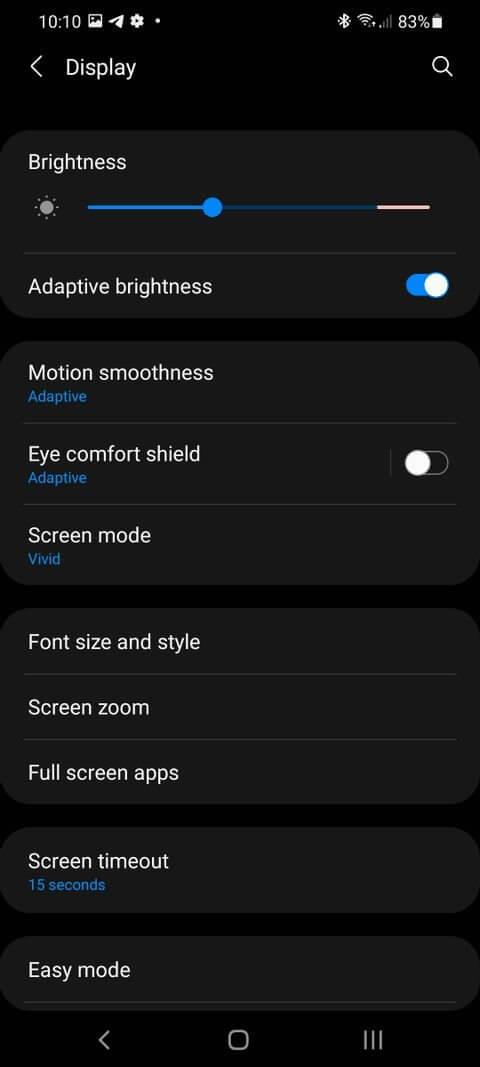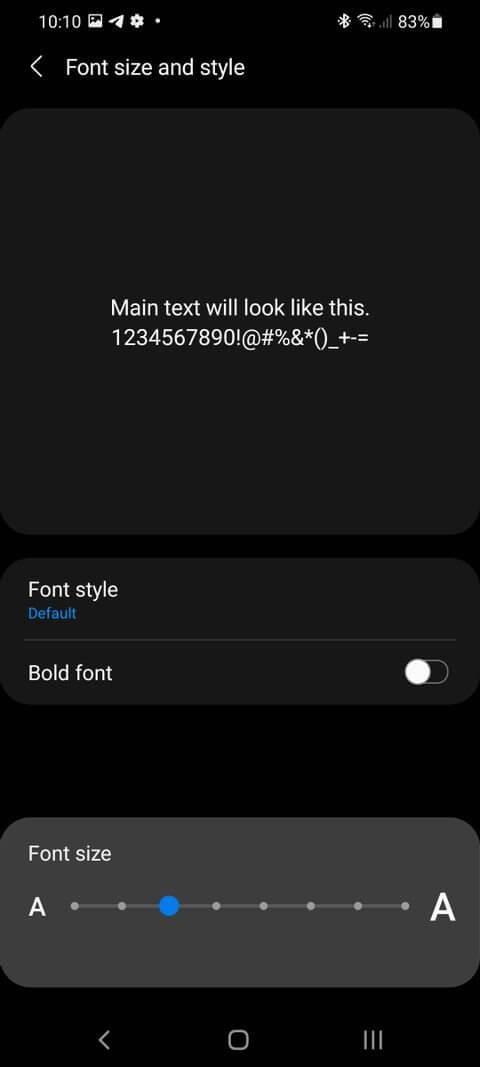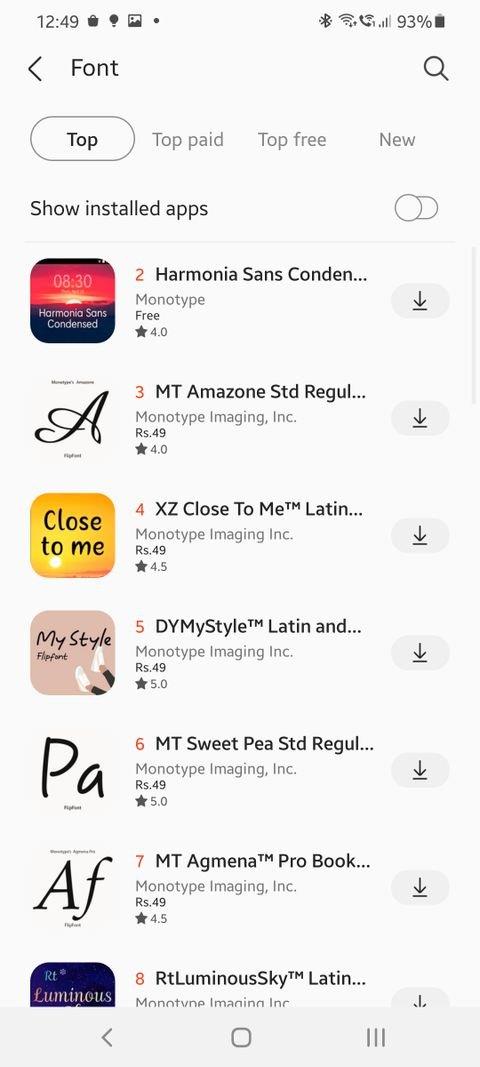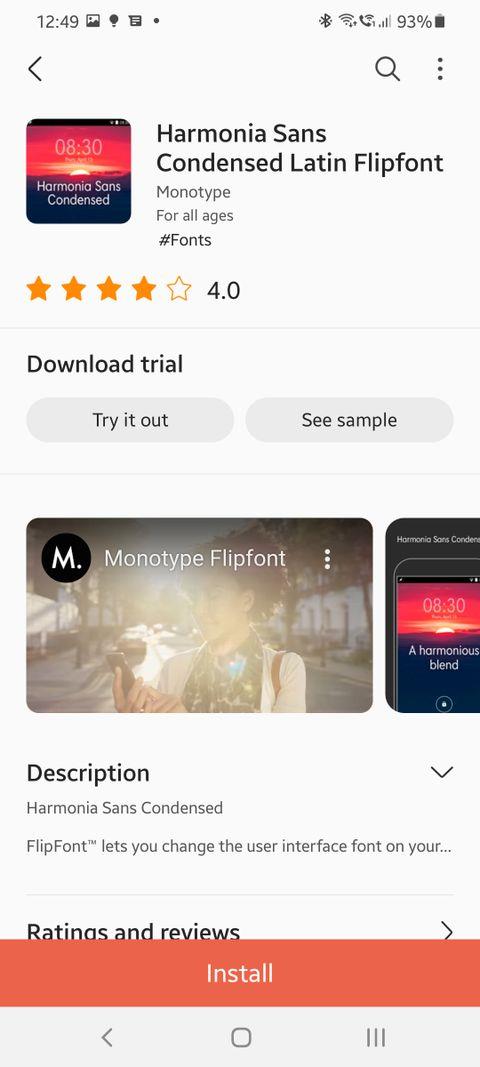Podeu baixar i provar nous tipus de lletra del sistema al vostre dispositiu Samsung Galaxy i personalitzar-los al vostre gust. A continuació es mostra com instal·lar i canviar els tipus de lletra al Samsung Galaxy .

La pell One UI de Samsung és una de les pells d'Android més interessants del món. El seu disseny equilibra bé entre oferir el conjunt de funcions adequat i opcions de personalització per als usuaris.
Una de les millors funcions de personalització d'One UI és l'opció de canviar i provar nous tipus de lletra del sistema als dispositius Samsung Galaxy. Si voleu un aspecte completament nou per al vostre "telèfon", seguiu les instruccions sobre com canviar el tipus de lletra al Samsung Galaxy a continuació.
Instruccions per canviar els tipus de lletra al Samsung Galaxy
Samsung us permet canviar el tipus de lletra a la majoria de dispositius Galaxy amb One UI. Canviar el tipus de lletra del sistema afectarà el sistema operatiu i totes les aplicacions instal·lades.
De manera predeterminada, Samsung preinstal·la els tipus de lletra SamsungOne i Gothic Bold juntament amb el tipus de lletra del sistema predeterminat. Tanmateix, podeu instal·lar més tipus de lletra des de la botiga Galaxy. Tingueu en compte que Google Play Store no admet tipus de lletra del sistema per a aquest dispositiu.
Com canviar el tipus de lletra del sistema al Samsung Galaxy
- Als telèfons intel·ligents Samsung Galaxy, aneu a Configuració > Pantalla > Mida i estil de lletra > toqueu Estil de lletra .
- Tots els noms de tipus de lletra es mostraran amb el seu estil original. Continueu escollint el tipus de lletra que us agradi.
Tan bon punt toqueu el tipus de lletra que vulgueu, s'aplicarà a tot el sistema. Si preferiu utilitzar els tipus de lletra del sistema en negreta, activeu el tipus de lletra en negreta des de Configuració > Pantalla > Mida i estil de lletra .
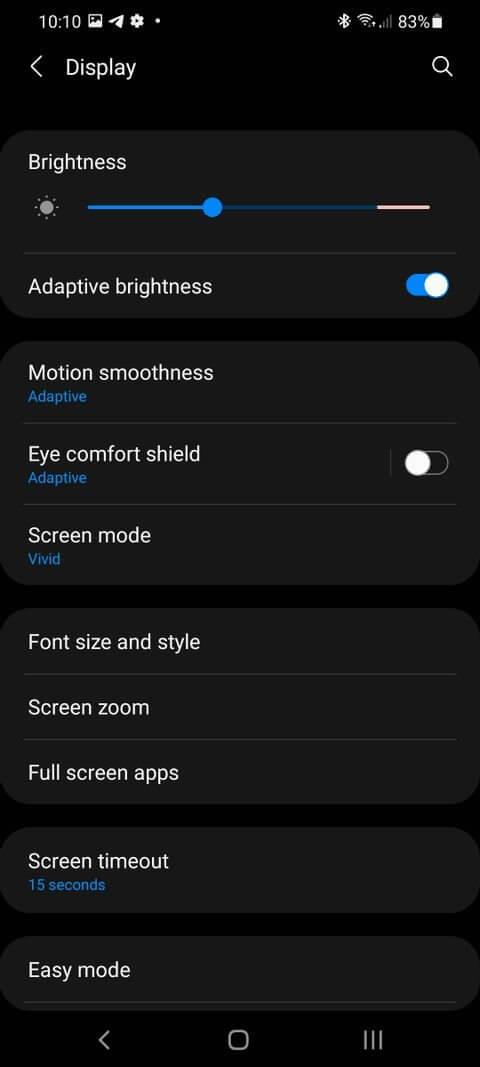
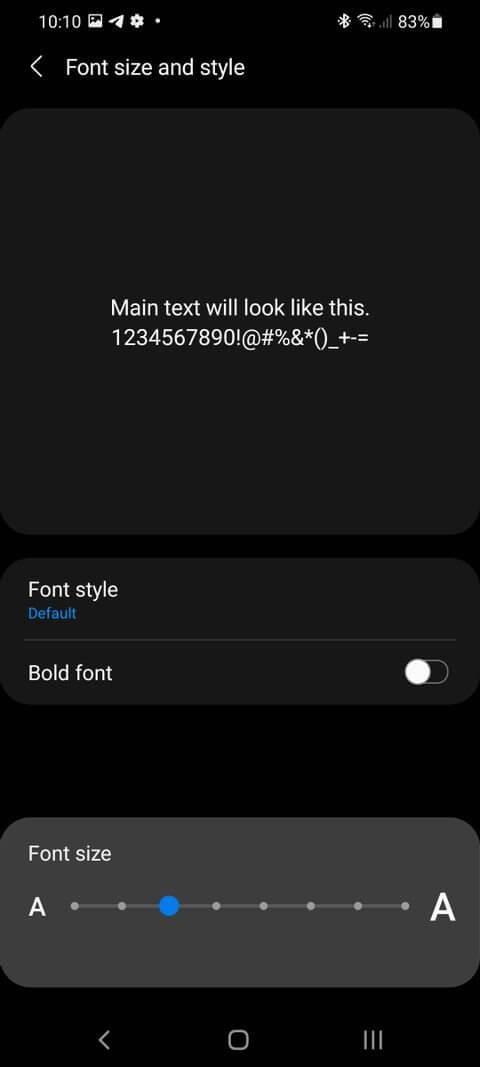

També podeu canviar la mida de la lletra aquí arrossegant el control lliscant cap a l'esquerra o la dreta. Augmentar massa la mida del tipus de lletra pot fer que alguns elements de la interfície es perdin en alguns casos.
Com instal·lar nous tipus de lletra al Samsung Galaxy
Instal·lar nous tipus de lletra als dispositius Samsung Galaxy és bastant senzill. Tanmateix, heu d'utilitzar Galaxy Store per instal·lar nous tipus de lletra perquè instal·lar-los des d'altres fonts pot provocar errors de compatibilitat.
- Navegueu a Configuració > Pantalla > Mida i estil de lletra > Estil de lletra al vostre dispositiu Samsung Galaxy.
- Toqueu Descarrega els tipus de lletra . Aquesta acció obrirà la botiga Galaxy amb una llista de tots els tipus de lletra que podeu baixar.
- La majoria de les fonts disponibles aquí estan disponibles per una tarifa, així que assegureu-vos de consultar totes les captures de pantalla abans de decidir la font que us agrada. Després de comprar el tipus de lletra, s'instal·larà automàticament al vostre telèfon Samsung.
- De nou, aneu a Configuració > Pantalla > Mida i estil de lletra > Estil de lletra i toqueu el nou tipus de lletra que acabeu de baixar per aplicar-lo a tot el sistema.
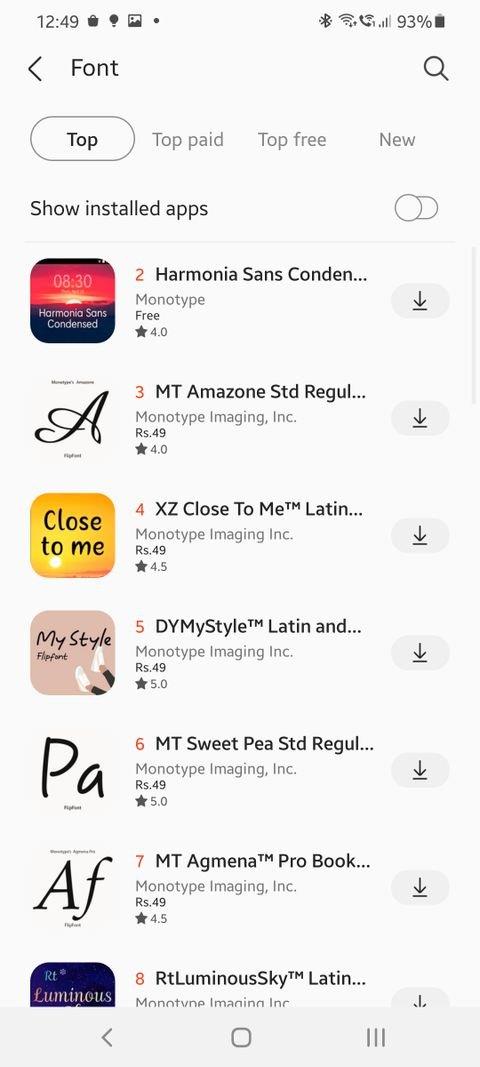
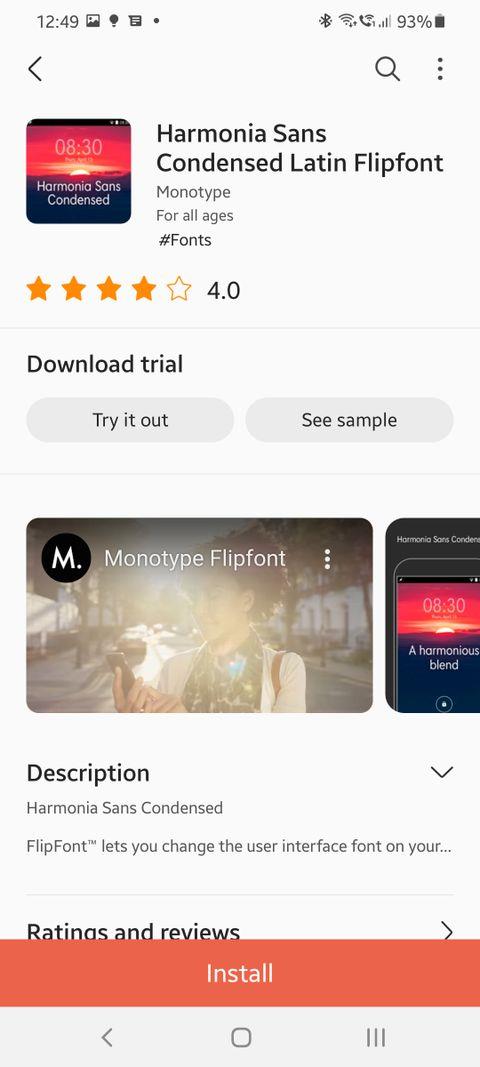
A dalt es mostra com instal·lar i canviar els tipus de lletra als telèfons Samsung Galaxy . Espero que l'article us sigui útil.